Sau khi bạn bắt đầu quy trình đăng ký, bạn phải hoàn thành quy trình trong toàn bộ kể từ khi tạm dừng cho nhiều hơn một vài phút thường dừng tiến độ của bạn và yêu cầu bạn phải bắt đầu lại. Nếu quá trình này không thành công, bạn cần trở lại ứng dụng Company Portal để thử lại.
-
Mở Cửa hàng Google Play. Tìm kiếm và tải xuống ứng dụng Intune Company Portal.
-
Nếu bạn được nhắc tạo cấu hình công việc trong quy trình đăng ký, hãy tham khảo bài viết Tạo cấu hình công việc và đăng ký thiết bị của bạn trong Intune. Nếu không, hãy làm theo quy trình trong bài viết Đăng ký thiết bị chạy Android trong Intune để đăng ký điện thoại hoặc máy tính bảng chạy Android của bạn.
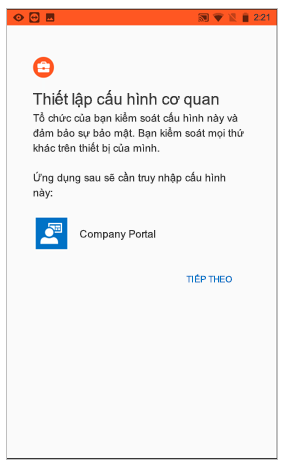
-
Mở ứng dụng Outlook cho Android. Nếu bạn được nhắc tạo cấu hình công việc, hãy sử dụng phiên bản cấu hình công việc của Outlook để thêm tài khoản của bạn.
-
Nhấn vào Bắt đầu.
-
Nếu bạn thấy tài khoản của mình, hãy nhấn vào Tiếp tục.
-
Nhập mật khẩu tài khoản email của bạn, rồi nhấn vào Đăng nhập.
-
Công ty của bạn cũng có thể triển khai các biện pháp kiểm soát yêu cầu bạn Đăng ký trước khi có thể tiếp tục. Qua việc đăng ký, bạn sẽ xác minh danh tính của mình để thiết bị có thể được tổ chức xác thực. Nếu được nhắc đăng ký thiết bị, bạn hãy nhấn vào Đăng ký.
-
Nếu người quản trị CNTT của bạn đã đặt các chính sách bổ sung, bạn có thể cần nhấn vào Kích hoạt và Kích hoạt một lần nữa.
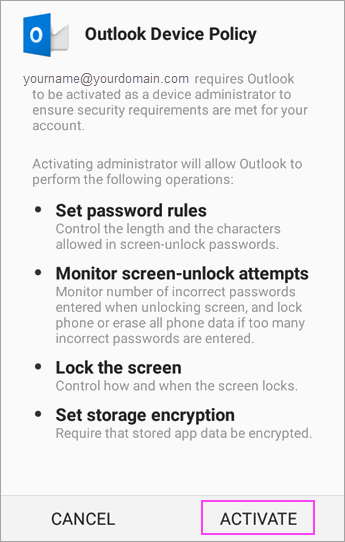
Giờ thì bạn đã sẵn sàng bắt đầu sử dụng Outlook for Android! Tận dụng tối đa Outlook:
Tối ưu hóa ứng dụng Outlook dành cho thiết bị di động cho điện thoại hoặc máy tính bảng
Trang tính Gian lận Outlook cho Android

Tôi là Nguyễn Văn Sỹ có 15 năm kinh nghiệm trong lĩnh vực thiết kế, thi công đồ nội thất; với niềm đam mê và yêu nghề tôi đã tạo ra những thiết kếtuyệt vời trong phòng khách, phòng bếp, phòng ngủ, sân vườn… Ngoài ra với khả năng nghiên cứu, tìm tòi học hỏi các kiến thức đời sống xã hội và sự kiện, tôi đã đưa ra những kiến thức bổ ích tại website nhaxinhplaza.vn. Hy vọng những kiến thức mà tôi chia sẻ này sẽ giúp ích cho bạn!
